Il est possible que l'impression couleur ne soit pas possible sur certains types de papier. Étant donné que vous devrez repartir de zéro avec un nouveau fichier PDF, cela peut sembler une entreprise décourageante. Heureusement, vous pouvez maintenant changer la couleur de l'arrière-plan du PDF en un instant en utilisant quelques stratégies simples. Jetons un coup d'œil à eux.
Comment changer la couleur de l'arrière-plan d'un PDF avec UPDF
UPDF est un programme exceptionnel qui peut être utilisé pour gérer et modifier des fichiers PDF. Utilisez-le pour changer la couleur de l'arrière-plan de votre PDF très facilement, voici les étapes. Tout d'abord, cliquez sur le bouton ci-dessous pour télécharger UPDF.
Étapes pour changer la couleur de l'arrière-plan du PDF
Étape 1. Tout d'abord, assurez-vous d'avoir téléchargé et installé l'application UPDF. Ouvrez votre fichier PDF dans le programme UPDF en cliquant sur "Ouvrir un Fichier" dans l'interface.
Astuces :
- Si vous utilisez Windows, vous pouvez directement faire glisser le PDF vers l'interface UPDF pour l'ouvrir.
- Si vous souhaitez modifier la couleur d'arrière-plan de documents Word ou d'autres formats, vous pouvez les faire glisser vers l'interface UPDF (ou via la fonction "Fichier-Créer-À partir de ...") et ils s'ouvriront au format PDF, puis vous pourrez suivre la méthode ci-dessous. Vous pouvez ensuite utiliser la fonction de conversion d'UPDF pour convertir les documents au format souhaité.
Étape 2. Cliquez maintenant sur l'icône "Outils" sur le côté supérieur gauche du panneau. Ensuite, cliquez sur le bouton "Arrière-plan".
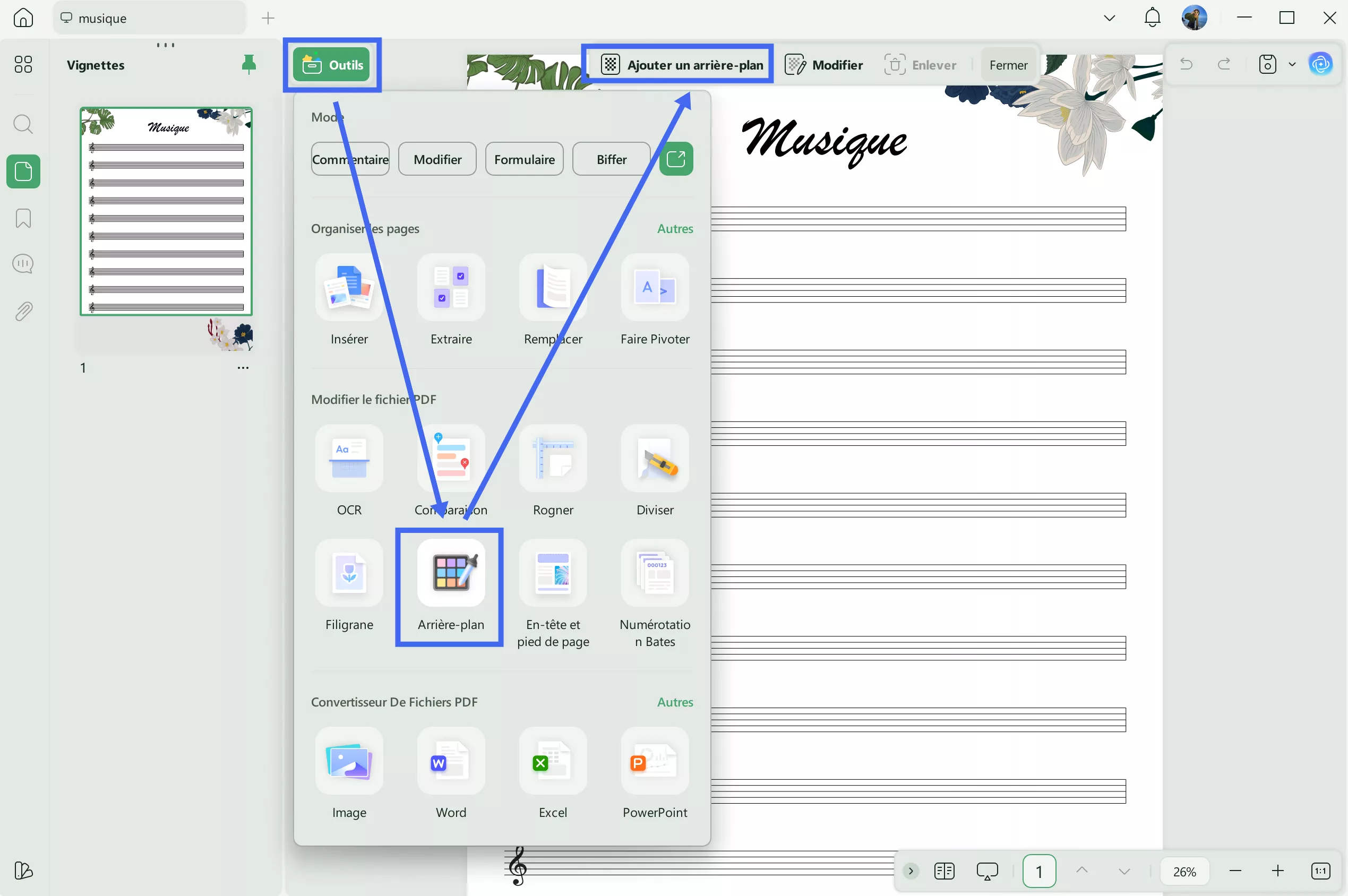
Dans le panneau d'édition à droite, vous pouvez choisir la couleur de fond que vous préférez.
Étape 3. Dans la section Modifier l'arrière-plan, vous pouvez définir ou modifier la couleur de votre choix.
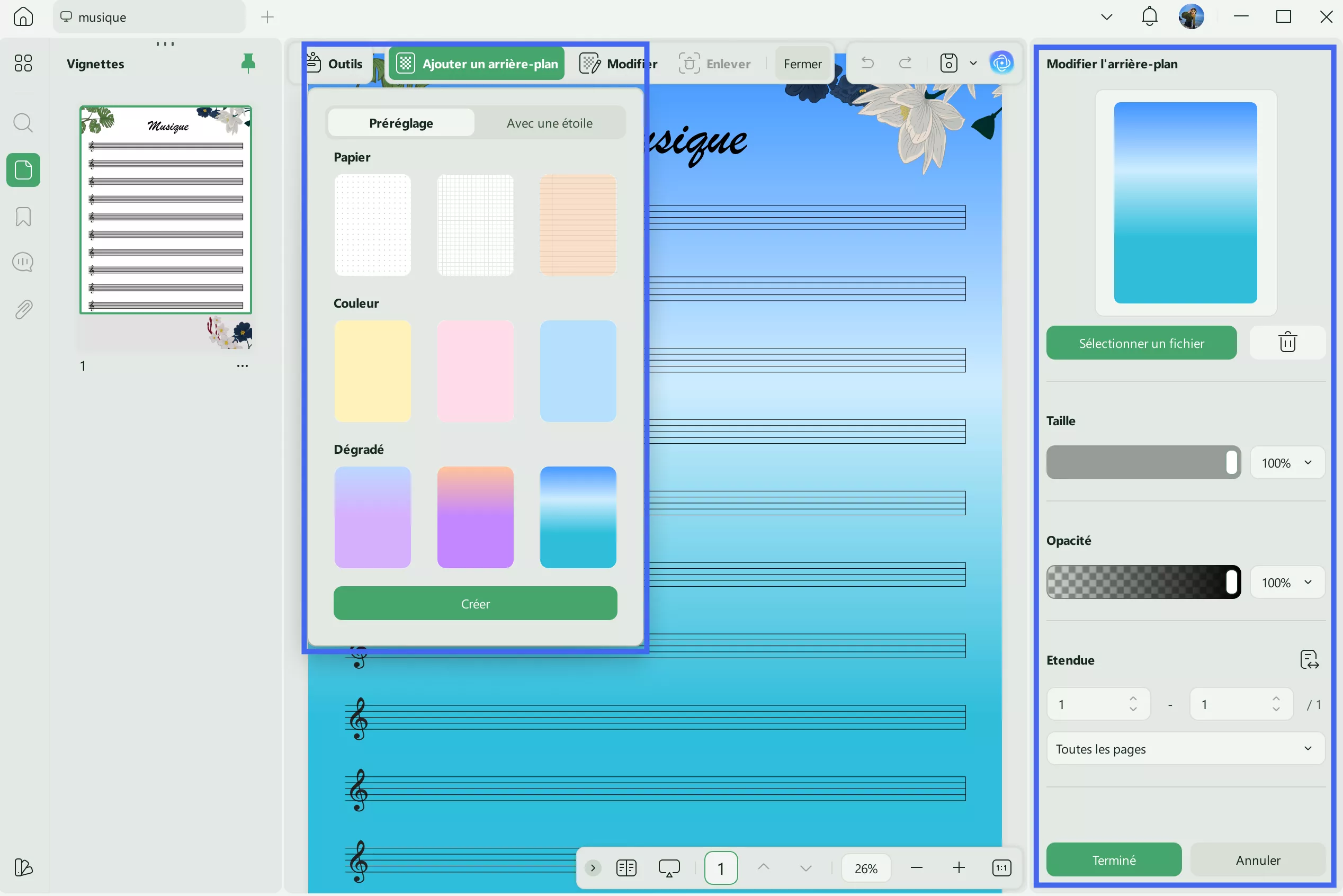
Outre la couleur d'arrière-plan, vous pouvez également ajuster la taille et l'opacité.
Étape 4. Pour appliquer la couleur au fond, cliquez simplement sur le bouton "Enregistrer".
Ci-dessus se trouvent les étapes pour changer la couleur d'arrière-plan. C'est simple, non? Vous pouvez télécharger UPDF pour un essai.
Windows • macOS • iOS • Android 100% sécurisé
Autres caractéristiques de UPDF
- Avec UPDF, vous pouvez annoter vos fichiers PDF avec des éléments tels que des notes de commentaires, des critiques et des autocollants. Vous avez également la possibilité d'ajouter des signatures et de signer vos documents PDF .
- La fonction de conversion vous permet de convertir des PDF vers d'autres formats de fichiers, notamment Word, Excel, PPT, etc. Vous pouvez également convertir des documents dans d'autres formats en PDF pour les ouvrir.
- Il dispose également d'une fonction OCR avancée pour vous aider à rendre les PDF numérisés modifiables et consultables.
- Il vous permet également d'organiser les fichiers PDF de différentes manières, notamment en ajustant l'emplacement des pages, en remplaçant les pages et en faisant pivoter l'orientation des pages PDF.
- Vous pouvez même inclure du tout nouveau texte dans votre fichier PDF ou modifier les informations qui s'y trouvent déjà à l'aide de la fonction d'édition.
- Vous pouvez utiliser sa fonction IA intégrée pour vous aider à traduire, résumer et expliquer le contenu des PDF, vous pouvez utiliser l'IA pour analyser le contenu des PDF et poser des questions à ce sujet, en outre, vous pouvez également laisser UPDF AI vous aider à convertir le contenu des PDF en cartes mentales. Vous pouvez cliquer sur le bouton ci-dessous pour accéder à la partie en ligne de l'UPDF AI et faire un essai gratuit.
L'UPDF offre bien plus que cela, et je vous encourage à découvrir toutes ses fonctionnalités par vous-même. Téléchargez-le et essayez-le gratuitement en cliquant sur le bouton ci-dessous. Il est compatible avec Windows, Mac, iOS et Android, et vous avez besoin seulement d'une licence pour l'utiliser sur tous vos appareils. Si vous êtes convaincu par ses performances, n'hésitez pas à profiter des remises exceptionnelles actuellement proposées.
Windows • macOS • iOS • Android 100% sécurisé
Comment changer la couleur de l'arrière-plan d'un PDF en ligne
Il est facile pour vous de trouver des convertisseurs de PDF en ligne, mais il vous est difficile de trouver des éditeurs de PDF en ligne . Il vous est également difficile de trouver des outils vous permettant de modifier la couleur de l'arrière-plan du PDF en ligne.
Mais si vous souhaitez toujours rechercher des solutions pour modifier la couleur de fond du PDF en ligne, veuillez suivre les étapes ci-dessous:
- Accédez à un éditeur PDF en ligne comme PDF2Go, Sejda ou PDFescape.
- Importez votre fichier PDF en cliquant sur "Télécharger" ou en glissant le fichier dans la zone de téléchargement.
- Recherchez une option comme "Arrière-plan" ou "Modifier la couleur de fond" dans la barre d'outils.
- Cliquez sur l'option de couleur et sélectionnez la teinte souhaitée.
- Après l’application des modifications, cliquez sur "Appliquer" ou "Enregistrer". Téléchargez ensuite votre PDF avec la nouvelle couleur d’arrière-plan.
Inconvénients :
- Ces outils sont gratuits, mais certains peuvent limiter le nombre de fichiers ou de pages par jour.
- Il n'est pas sûr de télécharger vos documents PDF sur Internet.
- Les outils en ligne ne sont pas stables en raison de votre situation Internet. Si votre réseau est faible, votre fichier PDF peut être endommagé.
Comment changer la couleur de l'arrière-plan d'un PDF avec Adobe Acrobat
La couleur de l'arrière-plan peut être simplement modifiée dans Adobe Acrobat. Voici les étapes ci-dessous.
- Pour appliquer la toile de fond, vous devez d'abord ouvrir le fichier PDF. Sélectionnez "Outils" > "Modifier le PDF" dans la barre de menu.
- La barre d'outils secondaire affiche le jeu d'outils Modifier le PDF et les choix associés sont affichés dans la fenêtre de droite.
- Remplacez le fond sera l'option par défaut si une notification vous informe que le fond est déjà présent dans le document actuel. Si le nouvel fond n'est appliqué qu'à un sous-ensemble de pages, l'ancien fond continuera d'apparaître sur toutes les autres pages.
- Sélectionnez "Plus > Fonds > Ajouter" dans la barre d'outils secondaire.
- Le menu Paramètres enregistrés vous permet de réutiliser le fond et les sélections de fond que vous avez précédemment enregistrés.
- Sélectionnez de la couleur pour appliquer un fond de couleur unie. Sélectionnez un échantillon de couleur ou une nuance personnalisée dans le sélecteur de couleurs. Cliquez ensuite sur OK pour terminer.
- Si vous souhaitez utiliser une image, cliquez sur Fichier, puis sur Parcourir pour rechercher l'image. Les numéros de page peuvent être utilisés pour trouver une image spécifique dans un fichier de plusieurs pages.
- Ajustez l'apparence et l'emplacement de le fond, si nécessaire. Maintenant que vous avez fait vos réglages, appuyez sur le bouton "enregistrer".
Inconvénients :
- Complexité : Le processus pour changer la couleur de l'arrière-plan est compliqué.
- Coût élevé : Son utilisation requiert un investissement financier important.
Pourquoi ne pas passer à UPDF? Vous pouvez vérifier la comparaison entre Adobe Acrobat et UPDF pour voir pourquoi UPDF est la meilleure option.
Comparaison des 3 méthodes pour changer la couleur d'arrière-plan de PDF
De nombreux outils peuvent vous aider à modifier la couleur de l'arrière-plan d'un PDF tout en préservant la mise en page et les composants d'un fichier. L'outil le mieux noté pour cela est UPDF, un outil en ligne, et Adobe Acrobat. Pour savoir lequel peut changer la couleur de l'arrière-plan le plus facilement parmi ces trois outils, jetez un œil à ce tableau:
| Comparaison | Adobe Acrobat | En ligne | UPDF |
| Prix | Standard: 155,88 USD/an Pro: 239,88 USD/an | Gratuit | Annuel: 39,99€ Perpétuel: 69,99€ |
| Travail sur les systèmes | Windows, Mac, Android et iOS | En ligne | Windows, Mac, Android et iOS |
| Conception de l'interface utilisateur | 4.3/5 | 3.9/5 | 4.9/5 |
| Sécurité | 4.7/5 | 3.2/5 | 4.9/5 |
| Performance | 4.5/5 | 3.1/5 | 4.9/5 |
| Stabilité | Moyenne | Basse | Haute |
FAQ
Q1. Puis-je changer la couleur de l'arrière-plan d'un PDF en blanc?
Oui, vous pouvez changer la couleur de fond du PDF en blanc. Vous pouvez utiliser UPDF que nous avons expliquée ci-dessus et lorsque vous sélectionnez une couleur, vous devez sélectionner une couleur blanche.
Q2. Pourquoi avez-vous besoin de changer la couleur de l'arrière-plan du PDF?
Un aspect visuel du document le rend plus attrayant et interactif, et l'arrière-plan fait partie des éléments visuels des documents PDF. Un bon fond peut aider à améliorer la lisibilité et le rendre plus accrocheur. De plus, il affiche également le thème de vos fichiers PDF, il est donc très important de choisir des fonds pour PDF, en particulier dans les domaines industriels. Les fonds contribuent également à améliorer l'apparence d'un document, en le rendant plus présentable.
Q3. Comment changer la couleur de l'arrière-plan d'un fichier PDF?
Si vous souhaitez modifier la couleur de l'arrière-plan d'un fichier PDF à l'aide de UPDF, suivez ces instructions :
- Ouvrez votre fichier PDF dans UPDF et cliquez sur l'icône "Outils de la Page" sur le côté gauche.
- Maintenant, cliquez sur l'option "Arrière-plan". Cliquez sur l'icône "Modifier" et sélectionnez la couleur de fond dont vous avez besoin.
- Maintenant, cliquez sur le bouton "Enregistrer" pour enregistrer vos modifications.
Q4. Est-il gratuit de changer la couleur de fond du PDF?
En fait, il n'y a pas d'éditeur de PDF gratuit qui vous permette de changer la couleur de fond des documents PDF. Vous pouvez utiliser un logiciel PDF fiable comme UPDF pour vous aider à obtenir les meilleurs résultats.
Q5. À quoi sert la couleur de l'arrière-plan du PDF?
Les utilisateurs passent par toute une procédure juste pour changer la couleur de fond d'un fichier PDF, car cela rend un fichier PDF plus présentable. Cela peut également maximiser la lisibilité. Ainsi, vous pouvez mieux comprendre les informations lorsque le fond du fichier n'est pas irritant. Cela aide également à présenter l'objectif de votre marque, et si le fond est en contraste, cela rend le fichier plus attrayant visuellement.
Conclusion
Il est facile de modifier l'a couleur de l'arrière-plan de fond d'un document PDF grâce à UPDF. Lorsque nous examinons UPDF, nous constatons qu'il permet aux utilisateurs d'ajouter, de modifier et même de supprimer facilement des fonds. En conséquence, il se démarque comme un leader parmi les éditeurs de PDF, à la fois en ligne et hors ligne.
Si vous êtes intéressé par UPDF, vous pouvez le télécharger en cliquant sur le bouton de téléchargement ci-dessous.
Windows • macOS • iOS • Android 100% sécurisé
 UPDF
UPDF
 UPDF pour Windows
UPDF pour Windows UPDF pour Mac
UPDF pour Mac UPDF pour iPhone/iPad
UPDF pour iPhone/iPad updf android
updf android UPDF AI en ligne
UPDF AI en ligne UPDF Sign
UPDF Sign Modifier le PDF
Modifier le PDF Annoter le PDF
Annoter le PDF Créer un PDF
Créer un PDF Formulaire PDF
Formulaire PDF Modifier les liens
Modifier les liens Convertir le PDF
Convertir le PDF OCR
OCR PDF en Word
PDF en Word PDF en Image
PDF en Image PDF en Excel
PDF en Excel Organiser les pages PDF
Organiser les pages PDF Fusionner les PDF
Fusionner les PDF Diviser le PDF
Diviser le PDF Rogner le PDF
Rogner le PDF Pivoter le PDF
Pivoter le PDF Protéger le PDF
Protéger le PDF Signer le PDF
Signer le PDF Rédiger le PDF
Rédiger le PDF Biffer le PDF
Biffer le PDF Supprimer la sécurité
Supprimer la sécurité Lire le PDF
Lire le PDF UPDF Cloud
UPDF Cloud Compresser le PDF
Compresser le PDF Imprimer le PDF
Imprimer le PDF Traiter par lots
Traiter par lots À propos de UPDF AI
À propos de UPDF AI Solutions de UPDF AI
Solutions de UPDF AI Mode d'emploi d'IA
Mode d'emploi d'IA FAQ sur UPDF AI
FAQ sur UPDF AI Résumer le PDF
Résumer le PDF Traduire le PDF
Traduire le PDF Analyser le PDF
Analyser le PDF Discuter avec IA
Discuter avec IA Analyser les informations de l'image
Analyser les informations de l'image PDF vers carte mentale
PDF vers carte mentale Expliquer le PDF
Expliquer le PDF Recherche académique
Recherche académique Recherche d'article
Recherche d'article Correcteur IA
Correcteur IA Rédacteur IA
Rédacteur IA Assistant aux devoirs IA
Assistant aux devoirs IA Générateur de quiz IA
Générateur de quiz IA Résolveur de maths IA
Résolveur de maths IA PDF en Word
PDF en Word PDF en Excel
PDF en Excel PDF en PowerPoint
PDF en PowerPoint Mode d'emploi
Mode d'emploi Astuces UPDF
Astuces UPDF FAQs
FAQs Avis sur UPDF
Avis sur UPDF Centre de téléchargement
Centre de téléchargement Blog
Blog Actualités
Actualités Spécifications techniques
Spécifications techniques Mises à jour
Mises à jour UPDF vs. Adobe Acrobat
UPDF vs. Adobe Acrobat UPDF vs. Foxit
UPDF vs. Foxit UPDF vs. PDF Expert
UPDF vs. PDF Expert








 Freddy Leroy
Freddy Leroy 
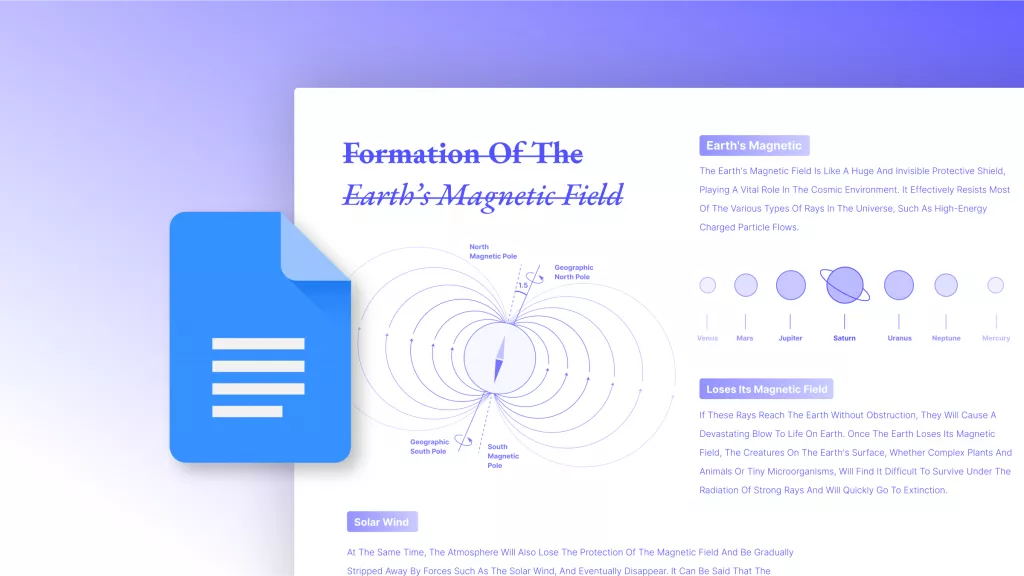

Mediavenir